Kopia zapasowa do magazynu obiektów Blob Azure za pośrednictwem wirtualnego dysku sieciowego Eksploratora Windows
Omówiliśmy sposób mapowania Windows Live SkyDrive jako wirtualny dysk sieciowy Eksploratora Windows kilka miesięcy temu. Aplikacja, z której korzystaliśmy, była Gladinet i w tym tygodniu zaktualizowali go, aby obsługiwał także magazyn obiektów Blob systemu Windows Azure, co ułatwia dostęp do magazynu Windows Azure z poziomu Eksploratora Windows.
Po zainstalowaniu Gladinet zostanie wyświetlone nowe okno dialogowe umożliwiające skonfigurowanie ustawienia początkowego. Tutaj wybierz „Chcę tylko skorzystać z darmowej wersji dla początkujących” i naciśnij Dalej.
Edycja Starter pozwala na przesłanie maksymalnie 1000 plików za jednym razem, tj. Na zadanie. Nie oznacza to, że nie możesz przesłać więcej niż 1000 plików, możesz, ale jeśli masz więcej niż 1000 plików, będziesz musiał podzielić je na wiele zadań.
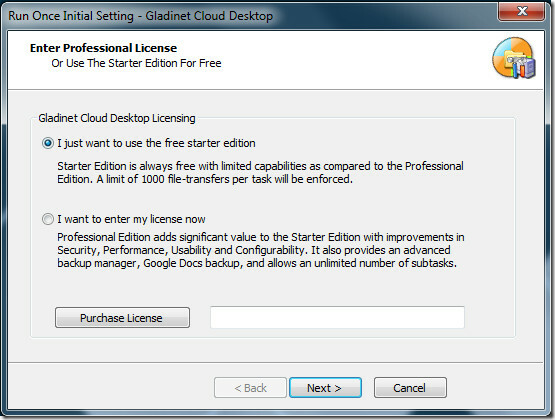
W następnym kroku musisz podać swój adres e-mail, ale jest to opcjonalne. Teraz poprosi Cię o wybranie magazynu, który chcesz zamontować jako dysk wirtualny, wybierz Azure Blob Storage i kliknij Dalej.
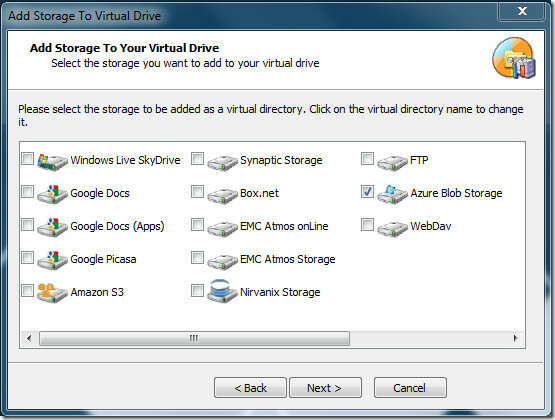
W ostatnim kroku wstępnej konfiguracji poprosi Cię o sprawdzenie ustawień w tym samym czasie, na które pozwalasz aby zmienić dowolne ustawienie, takie jak Zmień literę i nazwę dysku wirtualnego, zmień lokalizację pamięci podręcznej, włącz serwer proxy, itp.
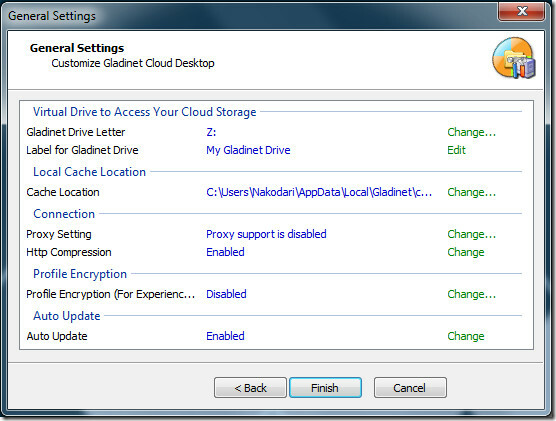
Po zakończeniu wstępnej konfiguracji otwórz folder Azure Blob Storage wewnątrz dysku wirtualnego Gladinet. W ten sposób otworzy się nowe okno dialogowe z pytaniem o nazwę konta magazynu obiektów Blob Azure (EndPoint) i podstawowy klucz dostępu.

Po wprowadzeniu poświadczeń naciśnij przycisk Dalej, aby pobrać wtyczkę i automatycznie ją skonfigurować. Po zakończeniu procesu zostanie wyświetlone okno dialogowe kopii zapasowej z prośbą o wykonanie kopii zapasowej folderów, zdjęć, muzyki, filmów i dokumentów. Jeśli nie chcesz w tej chwili tworzyć kopii zapasowej, możesz je anulować, a następnie utworzyć nowe zadanie z menu paska zadań.
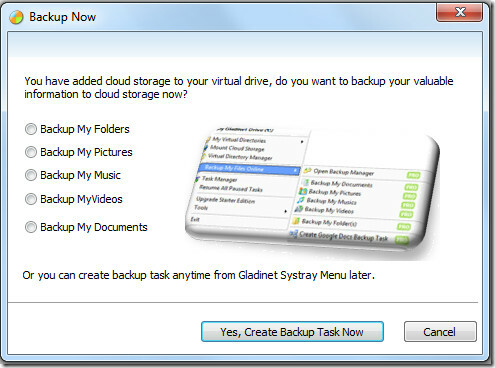
Do celów demonstracyjnych wybraliśmy opcję kopii zapasowej My Music. W następnym kroku zostaniesz zapytany o typy plików, które możesz utworzyć kopię zapasową. Ponieważ Gladinet jest elastyczną aplikacją, pozwala dodać dowolny nowy typ pliku, jeśli nie jest jeszcze uwzględniony na liście.

Po zakończeniu naciśnij przycisk Dalej, a wyświetli się podgląd wszystkich plików, których kopie zapasowe zostaną utworzone. Możesz wykluczyć niektóre foldery i ich podfoldery.
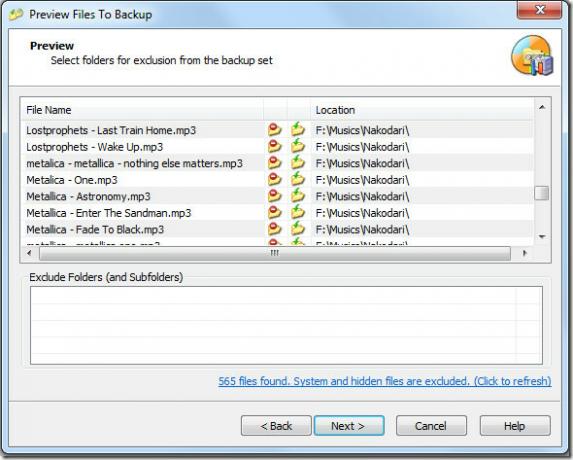
W następnym kroku zostaniesz poproszony o wybranie magazynu online, w którym chcesz utworzyć kopię zapasową plików. Ponieważ w tym czasie dodaliśmy tylko usługę Azure Blob Storage, poniżej wymieniono tylko jedną opcję. Sprawdź i naciśnij Dalej.
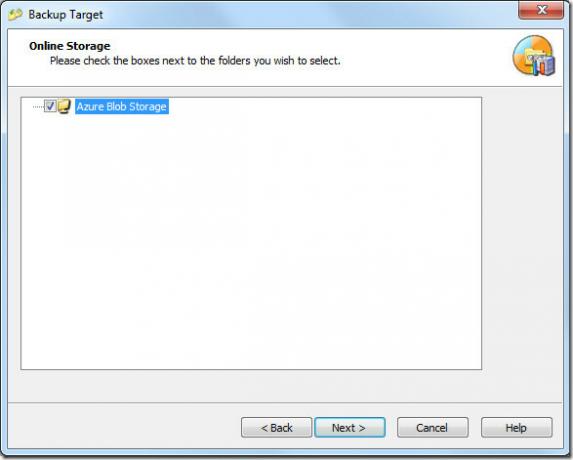
Teraz w ostatnim kroku zostanie wyświetlony przegląd kopii zapasowej. Po potwierdzeniu naciśnij Zakończ i Gladinet rozpocznie tworzenie kopii zapasowych plików i folderów w tle. Gladinet znajduje się w zasobniku systemowym i umożliwia większą kontrolę nad operacją.
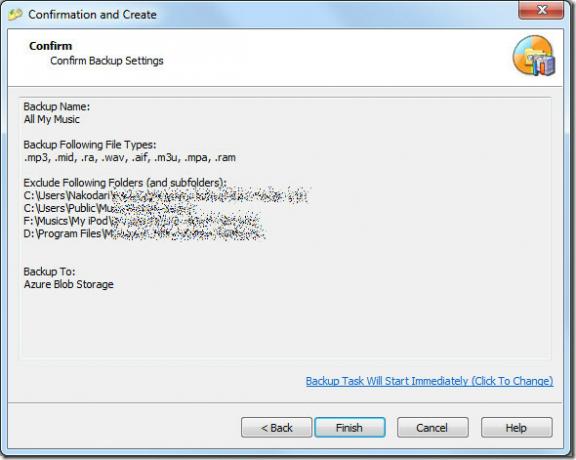
Zawsze możesz szybko wykonać kopię zapasową plików, wybierając opcję Utwórz kopię zapasową moich plików online z menu kontekstowego paska zadań Gladinet.
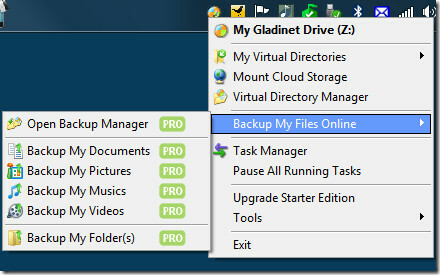
Najważniejsze opcje, które tu znajdziesz, to Menedżer zadań i opcja wstrzymania wszystkich zadań. Kliknięcie tego pierwszego spowoduje otwarcie menedżera zadań pokazującego trwającą aktywność, podczas gdy drugie pozwala po prostu wstrzymać / wznowić zadania.
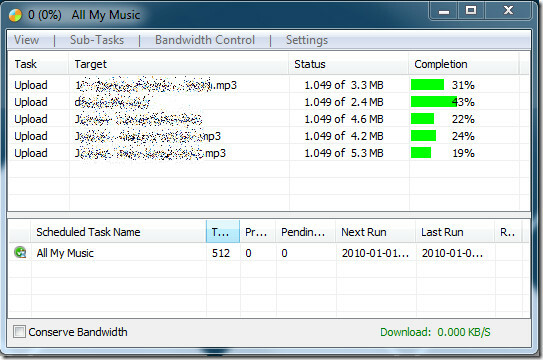
Działa w systemach Windows XP, Windows Vista, Windows Server 2003/2008 i Windows 7. Dostępne są zarówno wersje 32-bitowa, jak i 64-bitowa, upewnij się, że zainstalowałeś odpowiednią wersję dla płynnej i optymalnej wydajności.
Pobierz Gladinet Free Starter Edition
Poszukiwanie
Najnowsze Posty
Wyszukiwarka duplikatów porównuje i łączy pliki tekstowe z duplikatami
Zastanów się nad sytuacją, w której piszesz kod i chcesz porównać w...
Picture Information Extractor to wszechstronny edytor metadanych obrazu
Ze względu na powszechną dostępność aparatów cyfrowych o wysokiej r...
Jak naprawić problem ograniczonej łączności Wi-Fi na Microsoft Surface
Po długim cyklu rozwoju i kilku tandetnych reklamach, w końcu zarów...



